Menetelmät virheen poistamiseksi sovelluksen 0xc00005 aloittamisessa

- 3190
- 687
- Marcos Schaden Jr.
Kaikenlaisten virheiden ja epäonnistumisten esiintyminen Windows -käyttöjärjestelmän kanssa ei ole harvinaista, ja järjestelmän eri versioiden käyttäjien ongelmien torjunta on jo tuttu. Jos kysymys ei koske laitteistojen toimintahäiriöitä, niin on täysin mahdollista ratkaista ongelma itse turvautumatta asiantuntijoiden apua. Jokaisella virheellä on pääsääntöisesti oma koodinsa ja siihen liittyy viesti, joka joskus jopa paljastaa ongelman olemuksen. Jos kyseessä on 0xC00005 -epäonnistuminen, joka syntyy avaamalla sovelluksia ja pelejä, kuva ei ole niin selkeä, ja selvitä heti, mitä asia ei toimi. Samanaikaisesti on useita ratkaisuja, joista kukin on tehokas yhdessä tapauksessa. Ongelma on merkityksellisempi Windows 7: lle ja 8: lle, mikä on harvemmin "Top Ten" -tapahtumassa, lisensoimattomat versiot ovat pääosin alttiita epäonnistumiselle, mutta poikkeukset ovat myös mahdollisia.

Tapahtuman syy
"Virhe sovelluksen 0xc00005". Viestin teksti voi vaihdella, mutta koodi on muuttumaton, joskus on myös mahdollista jäädyttää käyttöjärjestelmä ja sinisen "kuolemanäytön" esiintyminen ". Joten sen jälkeen, kun asennettiin uusia paketteja seitsemälle, työn parantamisen sijasta, vika näkyy usein pelin tai ohjelman aloittaessa. Windowsin kymmenennessä versiossa virheen syyt muut ja ongelma on ratkaistava muilla tavoilla. Usein auttaa poistamaan tai lopettamaan virustorjunnan toiminnan, mutta myös RAM -muistin kanssa on ongelmia, joten sinun on skannattava erityisellä apuohjelmalla. Tärkeimmät syyt, jotka aiheuttavat virheen (poissulkemiskoodi) 0xc00005 Windows 10, 8, 7:
- OS -päivitykset, ohjelmistot, ohjaimet.
- Virheet muistimoduulissa.
- Laitekonflikti ohjelmistosta.
- Virusten vaikutus.
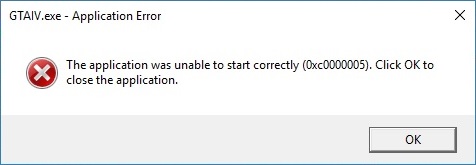
Leikkaushuoneen versiosta riippuen siihen tulisi lähestyä eri tavoin. On helppo päästä eroon ongelmasta, ja ohjeiden noudattamisen jälkeen kokematon käyttäjä selviää myös tehtävästä.
Kuinka korjata virhe 0xc00005 Windowsissa
Päivityspaketit, joissa on mukautuksia merkittäviin järjestelmätiedostoihin turvallisuuden lisäämiseksi, niistä tulee usein vikojen syyllisiä. Koska sovelluksen 0xc00005 virheen keskeinen syy on tarkasti päivitykset seitsemälle, ratkaisemme ongelman niiden poistamisen avulla, joka voidaan suorittaa useilla menetelmillä.
Päivitysten poistaminen komentoriviltä
Mieti, kuinka virhe 0xc00005, päivitysten erottaminen konsolin avulla "suorita". Menettelyn suorittamiseksi suoritamme seuraavat vaiheet:
- Menemme konsoliin (esimerkiksi käynnistyksen kautta tai käyttämällä Hot Keys Win+R tai Win+X kahdeksan).
- Rivissä määräämme WUSA -komennon.Exe /Unincell /KB: 2859537 ja paina syöttönäppäintä (Windows 8: lle käytetty EXE /UUNNAIDAL /KB: 2859537).
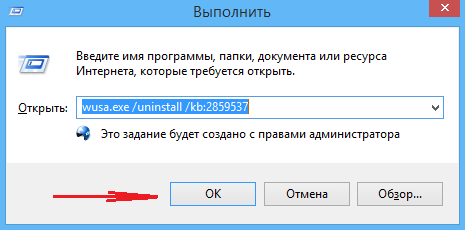
- Odotamme poistoprosessin suorittamista, sitten käynnistämme tietokoneen uudelleen.
- Jos ongelma pysyy, konsolin avulla poistamme KB -päivitykset: 2872339, KB: 2882822, KB: 971033.
Päivitysten poistaminen ohjauspaneelista
Toinen tapa, joka tarjoaa ongelman ratkaisemiseksi toimintahäiriöiden esiintymisessä ohjelmiston aloittaessa vie vähän enemmän aikaa kuin edellinen, mutta ei myöskään ole vaikeaa. Päästäksesi eroon virheestä 0xc00005, suoritamme seuraavat:
- Siirrymme "Ohjauspaneeliin", siirrymme "ohjelmat ja komponentit" -osaan, josta valitsemme "Näytä asennetut päivitykset".
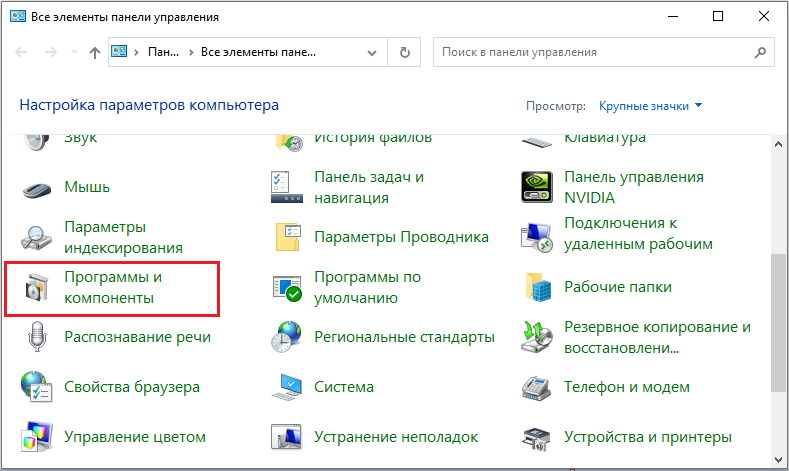
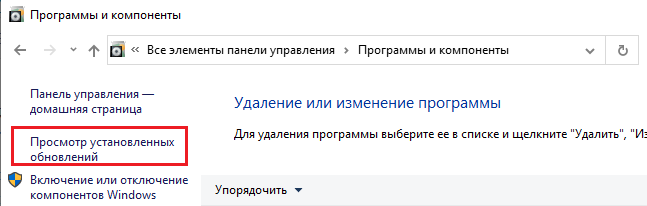
- Löydämme päivitykset KB: 2859537, KB: 2872339, KB: 2882822, KB: 971033 ja poistamme ne samassa järjestyksessä painamalla PKM: tä valitsemalla poistovaihtoehto, kun poistovaihtoehto.
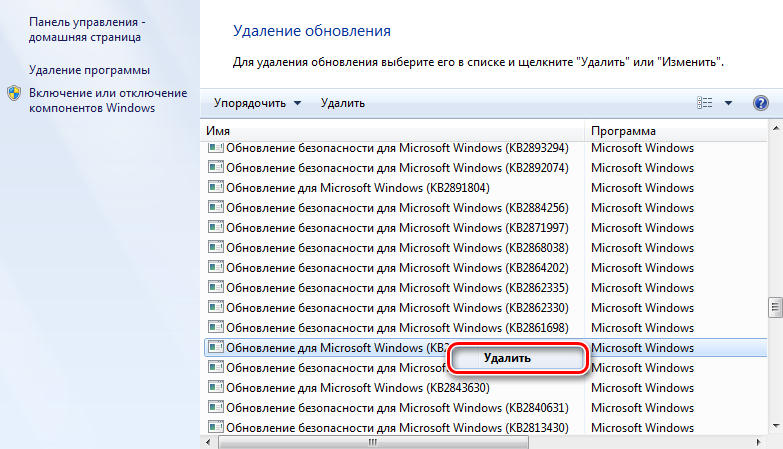
Jos mikään näistä menetelmistä ei ollut tehokasta, eikä virhettä 0xc0000005 ollut mahdollista eliminoida, ehkä ongelma vaikutti ongelman ratkaisemiseen käytettyjen laitosten käynnistämiseen. Tässä tapauksessa käytämme vakavampaa menetelmää.
Päivitysten poistaminen vikatilan kautta
Päivitysten manuaaliseksi poistamiseksi käytämme vikatilan ominaisuuksia:
- Käynnistä tietokone uudelleen ja kun se kytketään, purista F.
- Käynnistyslataus tarjoaa valikoiman käynnistysvaihtoehtoja, valitse turvatila, joka tukee komentoriviä, napsauta Syöttönäppäintä.
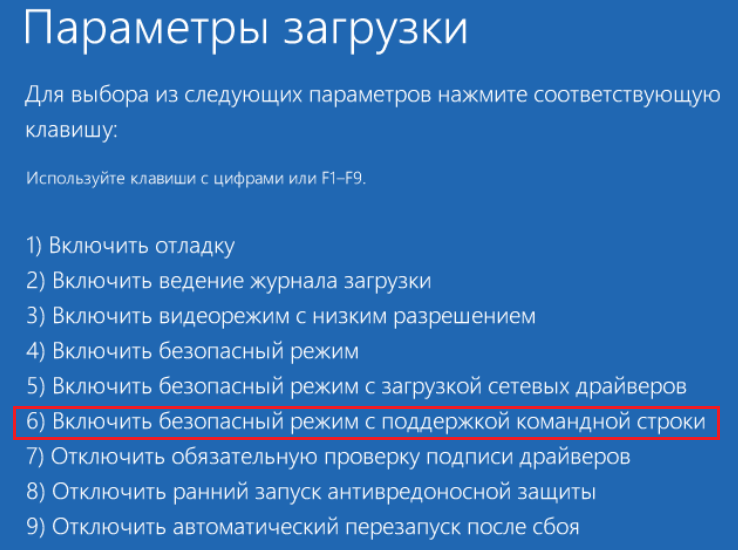
- Toistamme ensimmäisissä tai toisissa vaihtoehdoissa kuvattuja toimenpiteitä päivitysten poistamiseksi.
Kun ongelman on ratkaistu poistamalla päivitykset, on parempi sammuttaa automaattisten päivitysten toiminto yllätyksien välttämiseksi tulevaisuudessa.
Kuinka korjata virhe 0xc00005
Koska ongelman esiintymiselle on paljon lähteitä, virhe 0xc0000005 on mahdollista eliminoida ja muut menetelmät voivat.
Virheiden muistin testaaminen
Windows 10: ssä ongelma liittyy usein RAM -moduulin toimintahäiriöön, mikä tapahtuu usein Rangerin tai päivityksen laajentumisen jälkeen. Paras tapa tunnistaa vika on MemTest86+ -apuohjelman käyttö (ohjelmisto on vapaasti saatavilla). Jos havaitaan vakavia toimintahäiriöitä, moduuli korvataan.
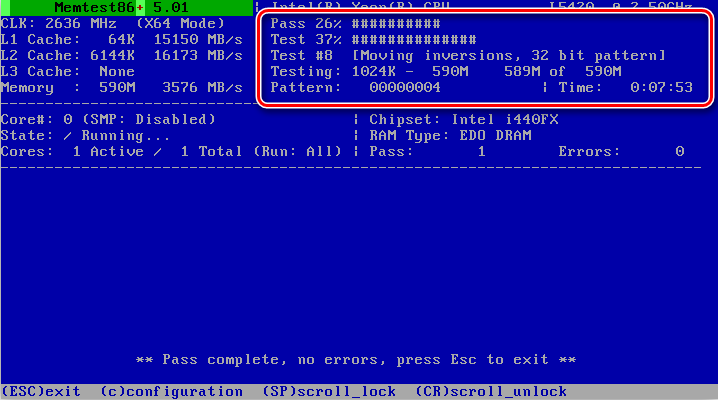
Järjestelmän palautus palautuspisteeseen
Yleinen tapa poistaa virheitä on järjestelmän palauttaminen. Toiminto antaa sinun palata aikaan, jolloin on vielä ollut ongelmia, sillä tietokoneelle tulisi luoda palautuspiste, joka on parametrien tallennettu kopio tietyssä päivämäärässä tai tapahtumassa.
Järjestelmätiedostojen palautus
Toinen menetelmä sisältää vaurioituneiden järjestelmäelementtien palauttamisen komentorivin kautta:
- Avaamme konsolin "suoritetaan" järjestelmänvalvojan puolesta.
- Kirjoita komennot vuorotellen:
- Irtisanominen/online/siivous-kuva/palautusterveys.
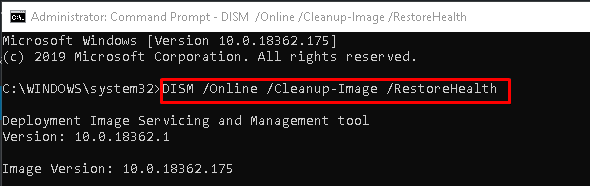
- SFC/SCANNOW
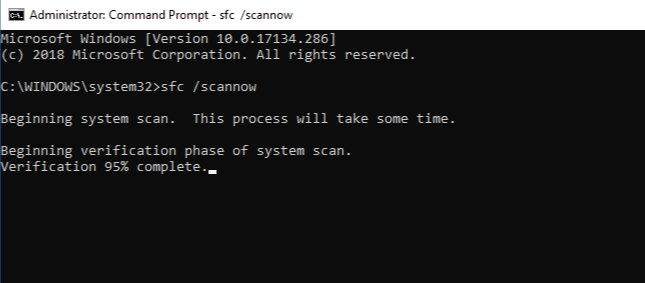
- Prosessien suorittamisen jälkeen tarvitaan laitteen uudelleenlataus.
Menetelmän ydin on skannata järjestelmätiedostoja ja niiden palauttamista vaurioiden yhteydessä. Se tapahtuu, että pyydetään menettelyn aikana asennuslevyä tai flash -asemaa, jossa on Windows -käyttöjärjestelmä.
Tulostimen parametrien muuttaminen
Virheen esiintyminen 0xc0000005 voi liittyä tulostinparametrien yhteensopimattomuuteen tietyllä. Tilanteen korjaamiseksi on tarpeen luoda uusi profiili tulostimen asetuksissa ja päivittää ohjaimet.
Laitteiden ohjaimien päivitys tai poistaminen
Usein ongelma on seurausta kuljettajien päivittämisestä. Jos virhe alkoi tapahtua laitteen ohjaimen asentamisen jälkeen, sinun on poistettava tai rullattava se edelliseen versioon. Tätä varten siirry laitteen lähettäjälle (ohjauspaneelin kautta) ja etsi laitteita, joiden ohjain on äskettäin päivitetty. Laitteen ominaisuuksissa voit vetää takaisin tai poistaa.
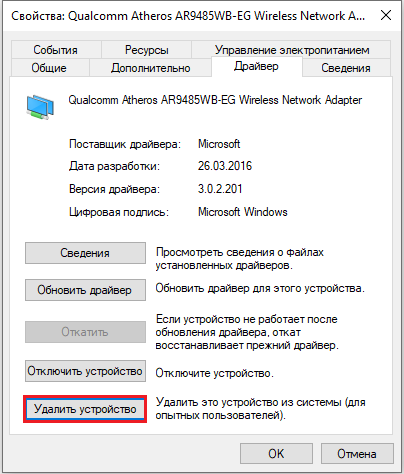
Rekisterin puhdistaminen
Rekisterin virheelliset tietueet ovat myös yksi syy siihen, että provosoivat erilaisia luonnon virheitä. Rekisteri on mahdollista puhdistaa manuaalisesti vain, jos sinulla on tarvittavat taidot ja tiedot, koska jopa pienimpien väärien muutosten kanssa järjestelmä voi epäonnistua tai olla ollenkaan. Ennen työtä varantokopio luodaan yleensä. Tavalliselle käyttäjälle on parempi käyttää työkalua, jonka avulla voit suorittaa diagnostiikan turvallisesti ja korjata rekisteröitä automaattitilassa, esimerkiksi CCLeaner tai muu erityinen ohjelmisto.
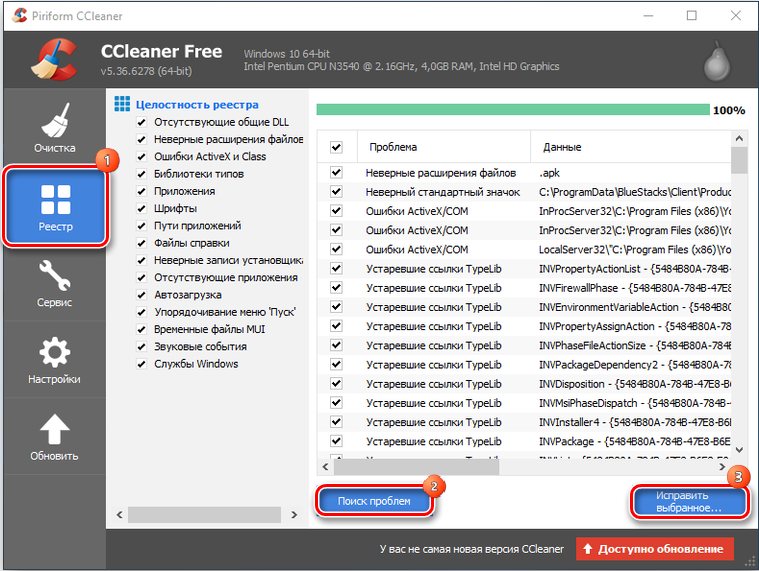
Irrota vaihtoehto DEP
Ohjelmiston käynnistämisen estäminen voi tapahtua, kun yrität ohjelmistokoodin suorittamista tietokoneoperaatioissa valituissa DEP: ssä. Toiminnon ansiosta toteutetaan mahdollisuus estää haitallisen koodin käynnistäminen tietoalueelta, jonka avulla voit suojata järjestelmää tehokkaasti useilta uhilta. Tässä tapauksessa toisinaan DEP estää hyödyllisiä ohjelmistoja, tässä tapauksessa on välttämätöntä ryhtyä tällaisiin toimenpiteisiin:
- Käynnistämme konsolin "suoritetaan" järjestelmänvalvojan puolesta.
- Kirjoita BCDEDIT -komento riviin.Exe /set current nx aina.
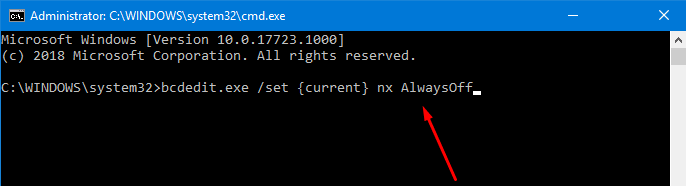
- Lataa uudelleen, minkä jälkeen funktio irrotetaan. BCDEDIT -komentoa käytetään sen aktivoimiseksi.exe /set current nxoptin.
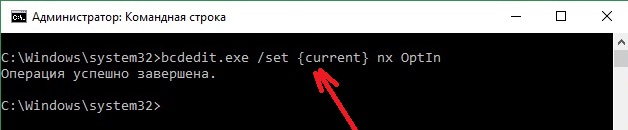
DEP: n sammuttamiseksi vain seuraavat toiminnot suoritetaan joillekin sovelluksille:
- Siirrymme ohjauspaneeliin, avaamme osan "järjestelmä", josta valitsemme lisäparametrikohteen.
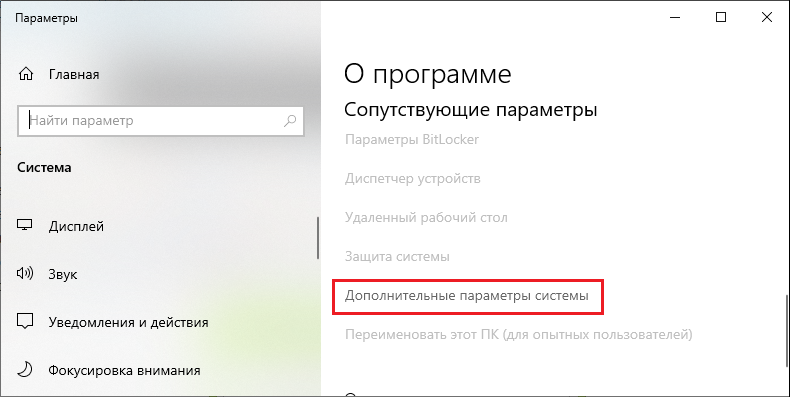
- Lohkon uudessa ikkunassa suorituskyky "parametrit" napsauta.
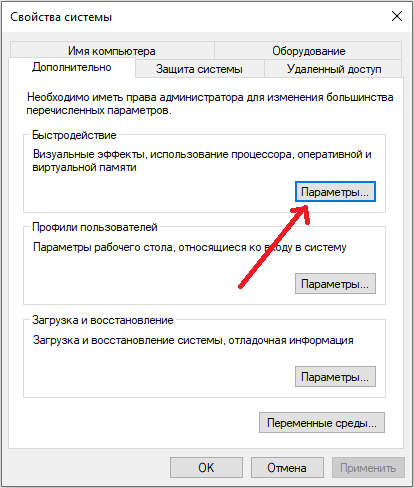
- "Tietojen estäminen" -välilehteen laitamme valintaruutu vastapäätä "Kytke DEP päälle kaikille ohjelmille ja palveluille, paitsi alla olevaa valittua".
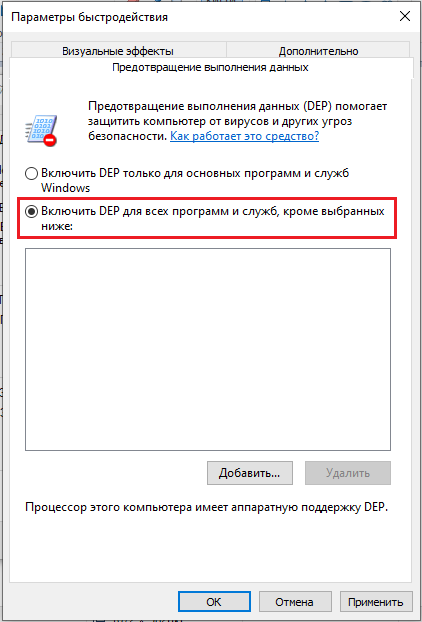
- "Lisää" -painikkeen avulla muodostamme luettelon poikkeuksista, minkä jälkeen käytämme uusia asetuksia.
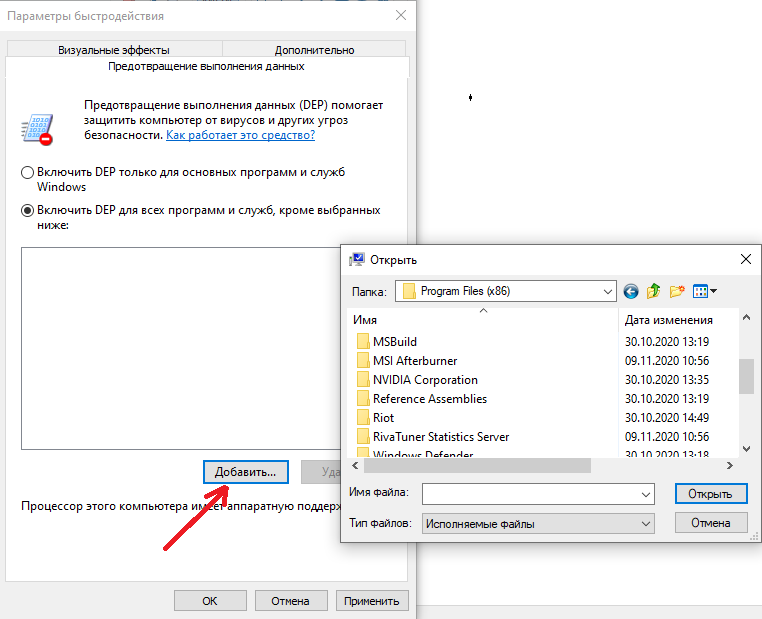
Virusten skannaus
Ei myöskään ole tarpeetonta tarkistaa järjestelmä virusten esiintymiseksi. Vakiintuneen virusten lisäksi voit lisäksi käyttää erityisiä apuohjelmia, esimerkiksi DR.Web Cureit (ohjelmisto on vapaasti saatavana, ei vaadi asennusta eikä ole ristiriidassa olemassa olevien suojaohjelmistojen kanssa). Lisäksi sinun pitäisi nähdä, sijaitsevatko ongelmalovelluksen tiedostot virustentorjuntasiirron karanteenissa. Tämä tapahtuu, kun valppaana puolustaja piti esineitä vaarallisina. Jos ohjelman tiedostot, kun virhe tapahtuu, ovat karanteenissa ja olet vakuuttunut niiden turvallisuudesta, sinun on lisättävä elementtejä virustentorjuntapoikkeusten luetteloon.
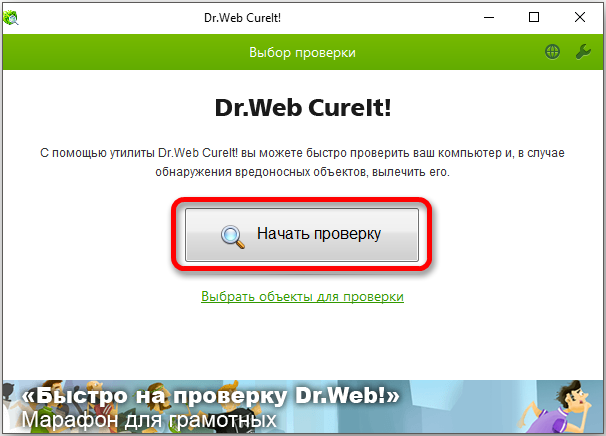
Äärimmäinen toimenpide on järjestelmän uudelleenasentaminen, on syytä turvautua siihen vain, jos muut menetelmät eivät ole antaneet tulosta ja kun ongelma ei koske erityistä sovellusta, koska on helpompi kieltäytyä käyttämästä yhtä ohjelmaa. Jos asteikko on merkittävämpi, uusien ikkunoiden asentaminen on hyvä ratkaisu.
- « PDF -tiedostojen pakkausmenetelmät ja työkalut
- Menetelmät langattoman hiiren kytkemiseksi kannettavaan tietokoneeseen tai tietokoneeseen »

